Excel如何同时冻结指定的行和列
来源:网络收集 点击: 时间:2024-02-24【导读】:
本经验介绍在WPS Office Excel应用中,如何同时冻结指定的行和列的操作方法。操作场景如下,供大家参考:工具/原料more联想ThinkPad E555WIN10 教育版 19042.844WPS office 2019 11.1.0.10132方法/步骤1/3分步阅读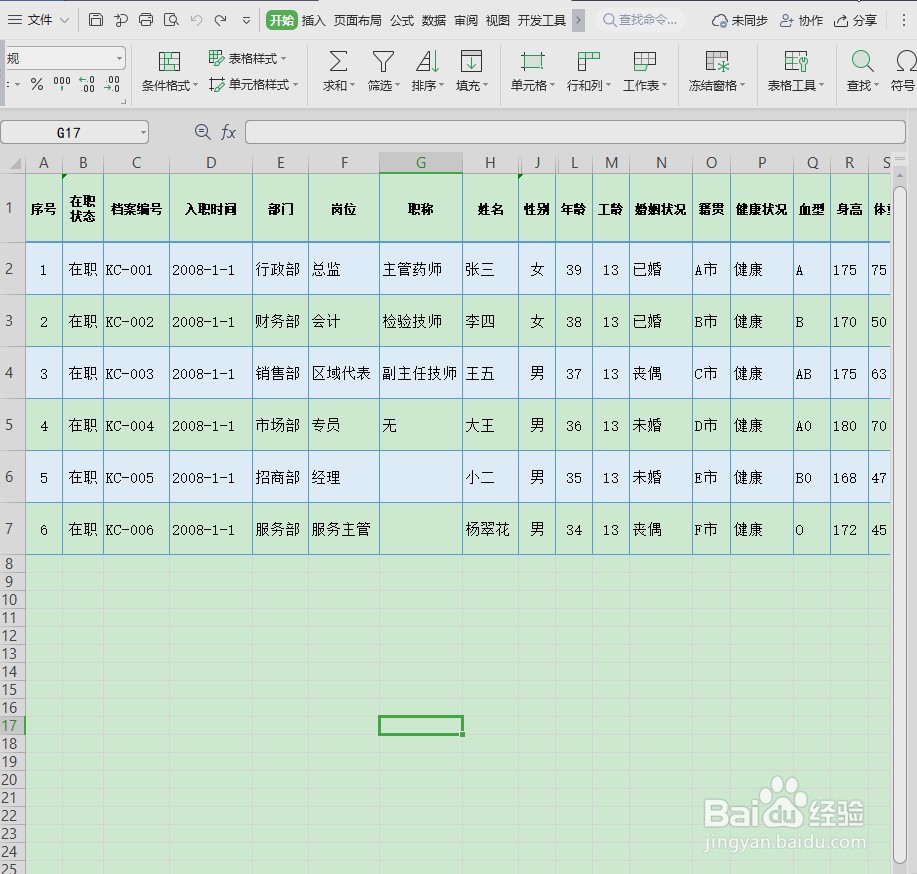 2/3
2/3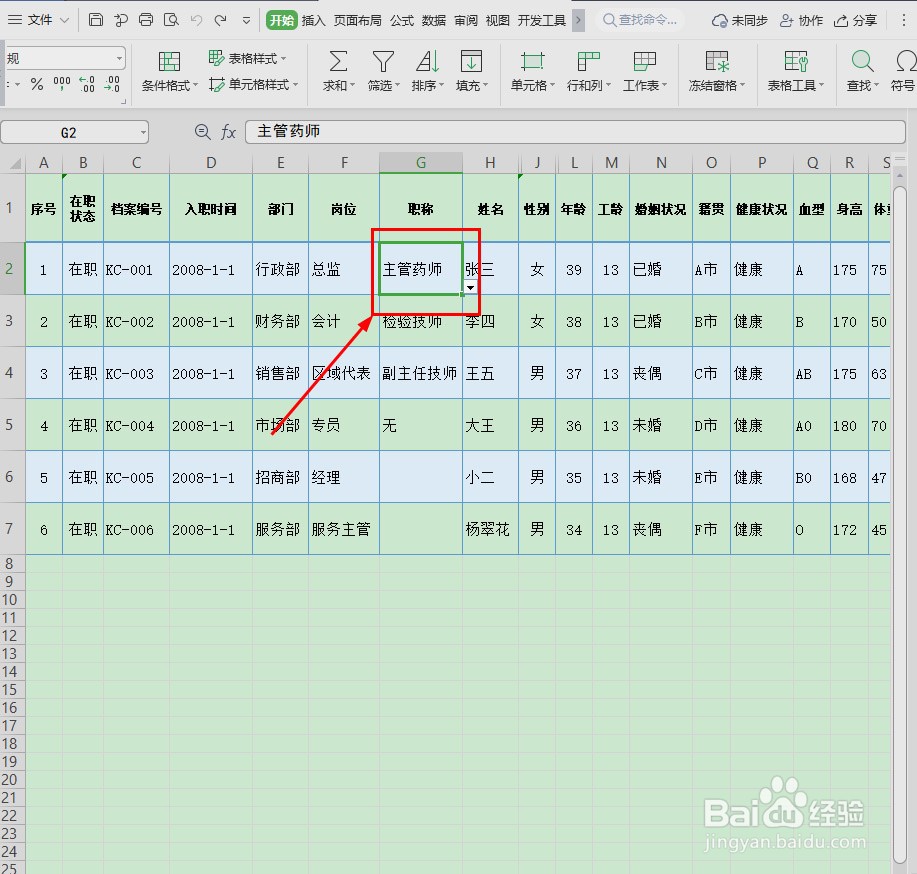 3/3
3/3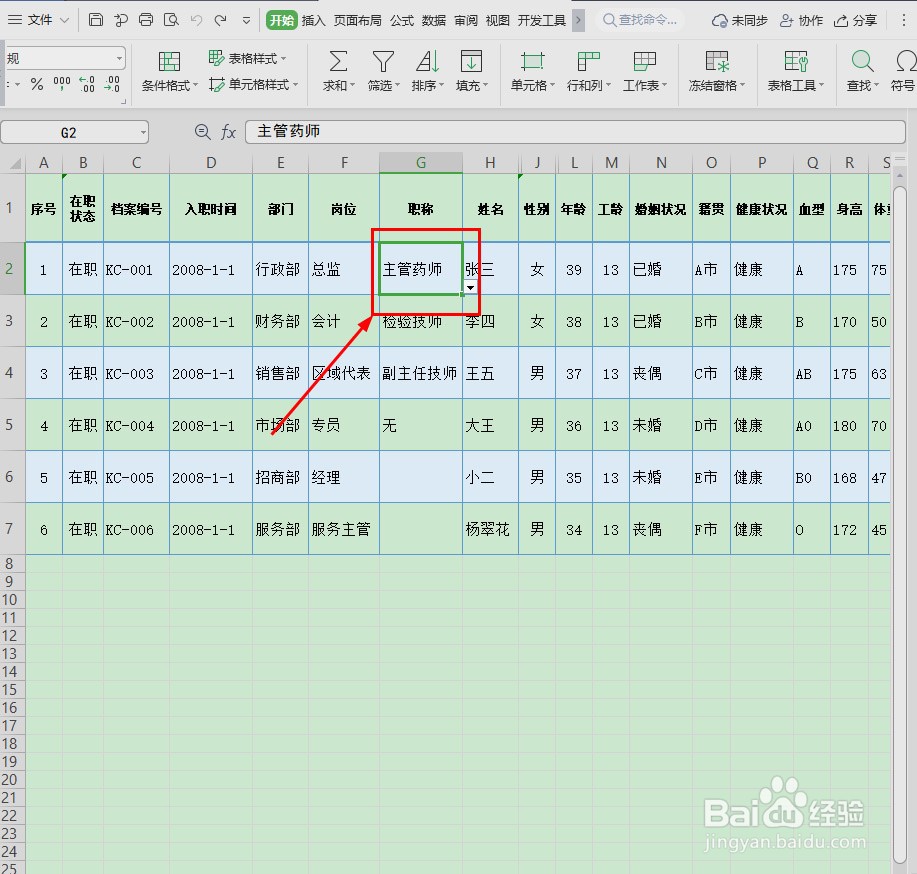 方法/步骤21/2
方法/步骤21/2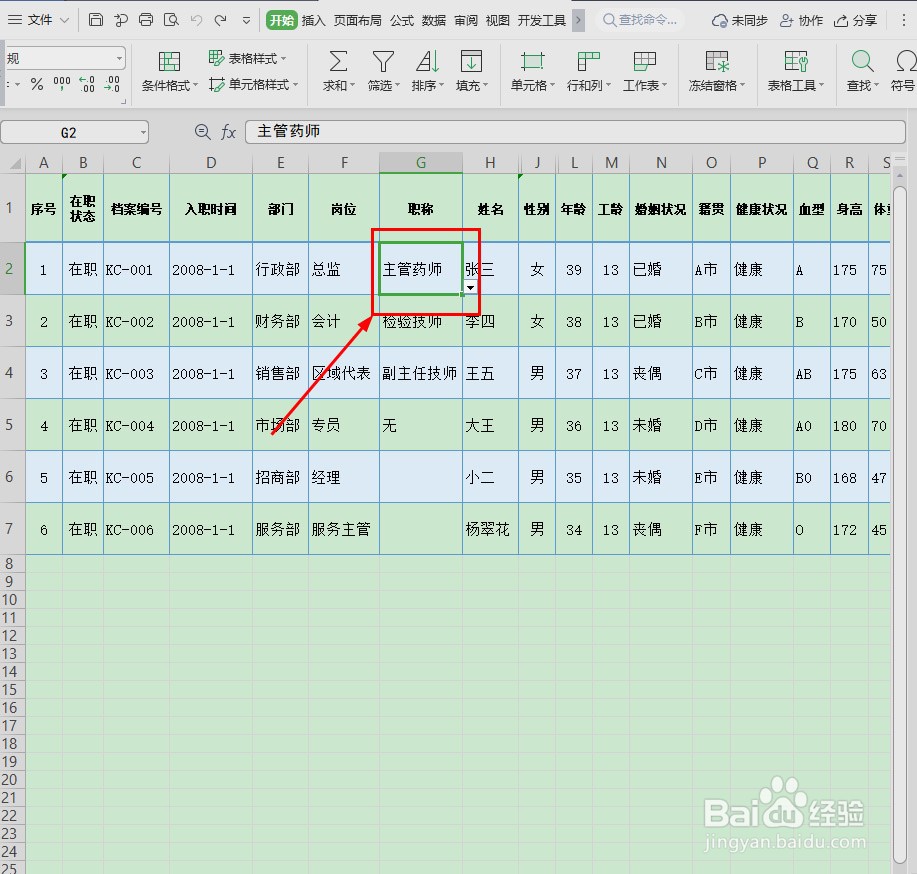 2/2
2/2
打开WPS Office Excel数据表格;
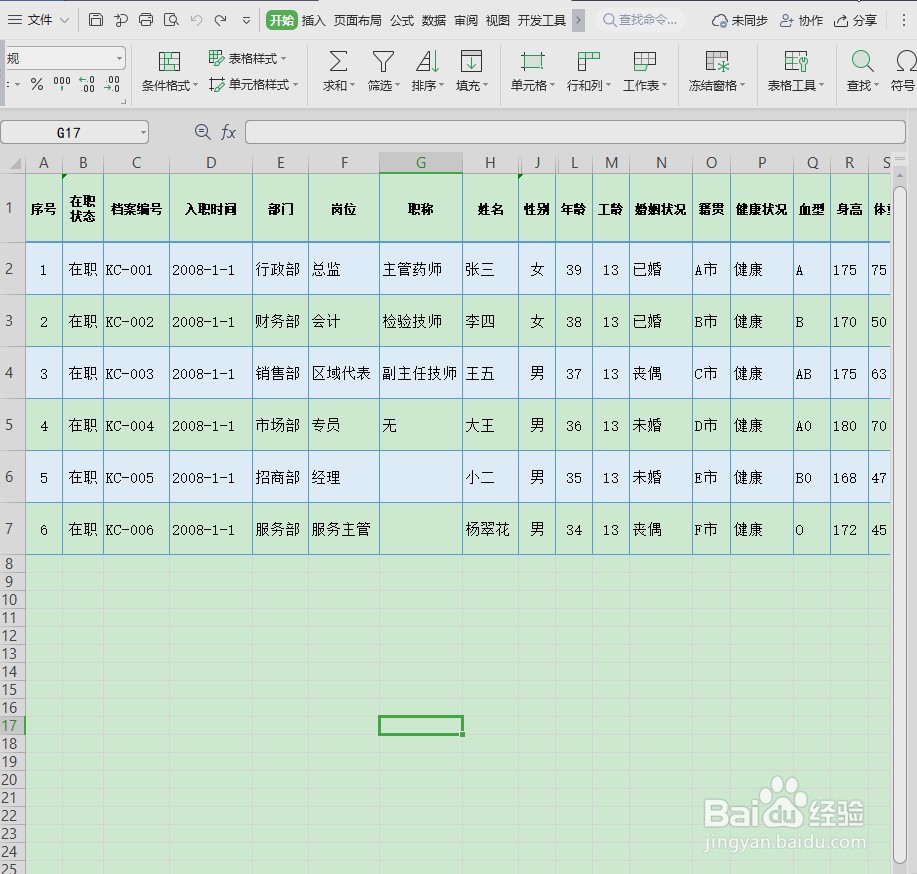 2/3
2/3选择要锁定的行和列所对应的单元格【G2】;
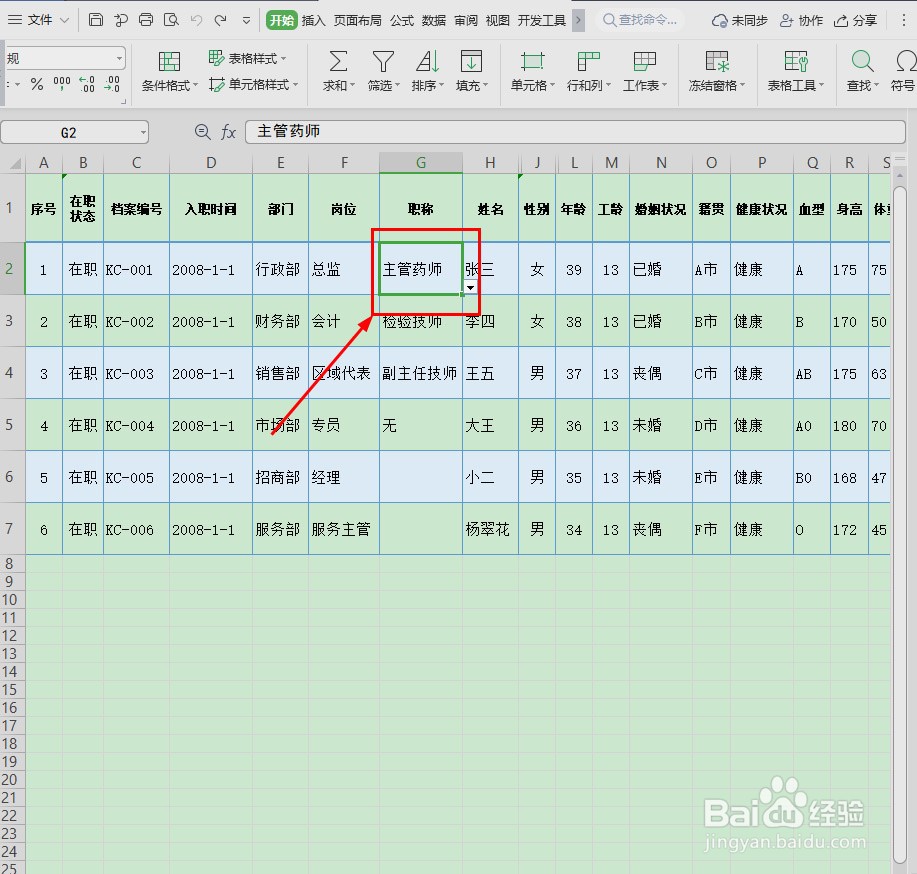 3/3
3/3点击【开始】→【冻结空格】→【冻结至第1行F列】即可;
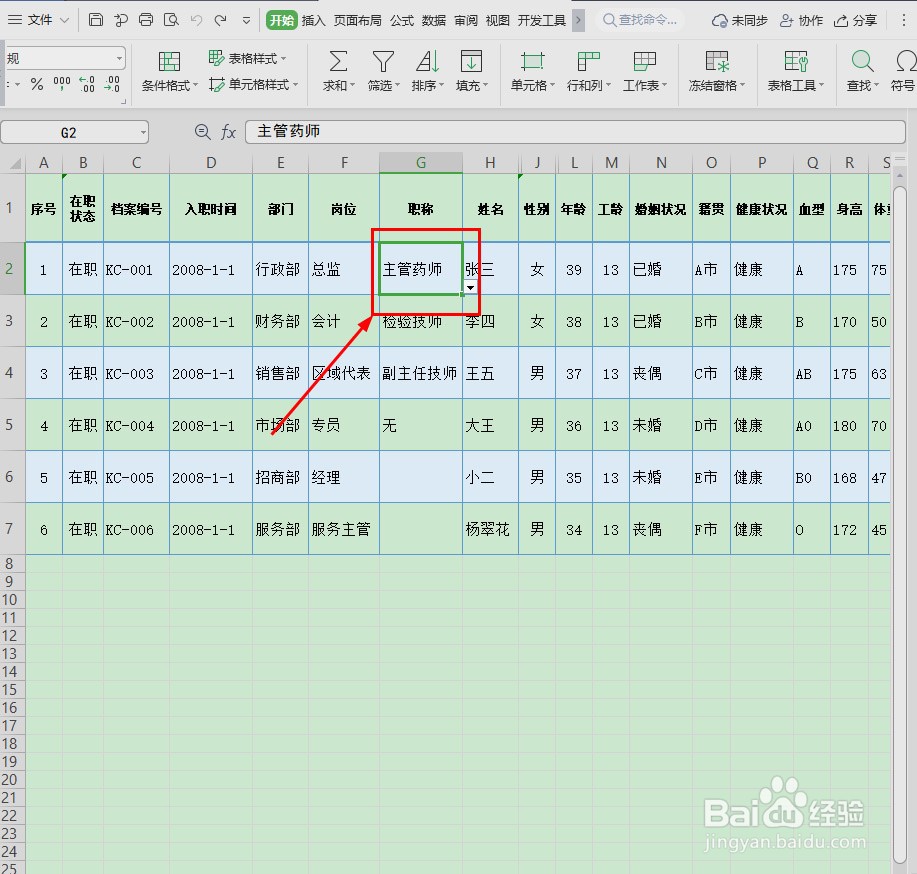 方法/步骤21/2
方法/步骤21/2选择要锁定的行和列所对应的单元格【G2】;
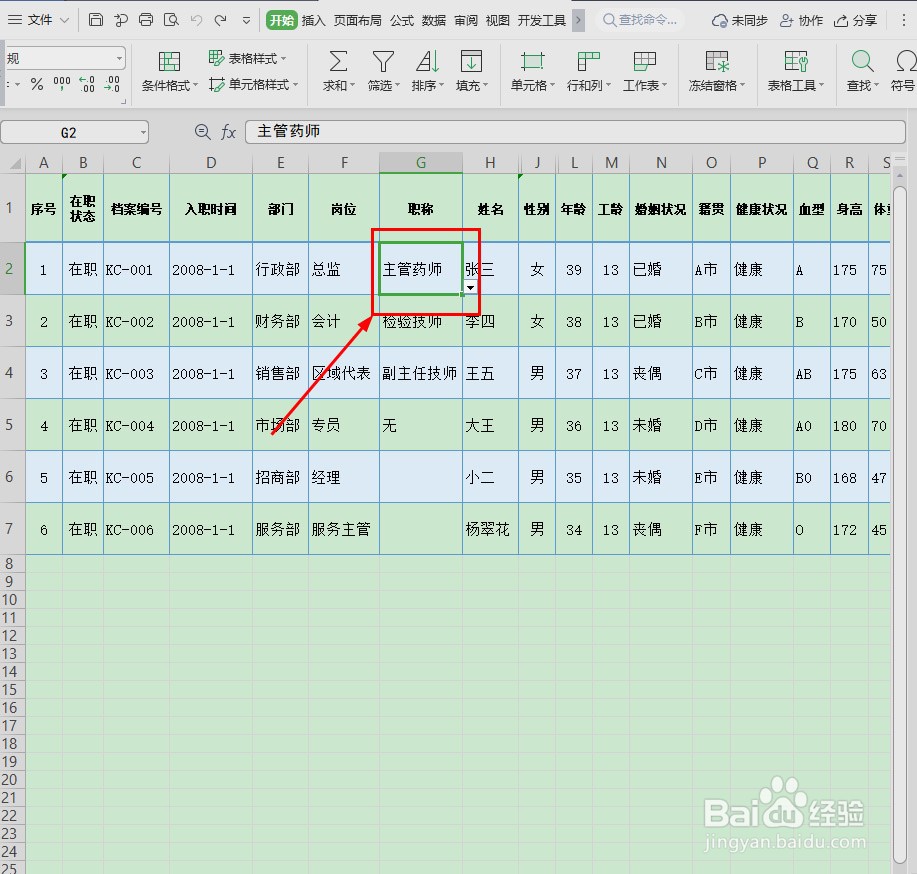 2/2
2/2点击【视图】→【冻结窗格】→【冻结至第1行F列】即可。

版权声明:
1、本文系转载,版权归原作者所有,旨在传递信息,不代表看本站的观点和立场。
2、本站仅提供信息发布平台,不承担相关法律责任。
3、若侵犯您的版权或隐私,请联系本站管理员删除。
4、文章链接:http://www.1haoku.cn/art_142380.html
上一篇:WPS如何绘制手指形状图形
下一篇:word文档中怎样截图?
 订阅
订阅